폴더 탭이나 도면 열기 탭을 클릭하면 도면 컨텐츠를 관리할 수 있는 다음과 같은 2개의 창이 표시됩니다.
- 컨텐츠 영역(오른쪽 창)
- 트리 뷰(왼쪽 창)
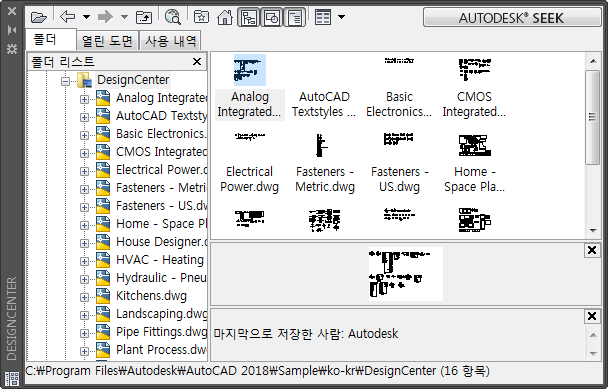
DesignCenter 상단의 도구막대에 있는 버튼을 사용하여 옵션을 표시하거나 액세스합니다. Autodesk Seek 버튼을 클릭하면 브라우저에서 Autodesk Seek 홈 페이지가 열립니다. 이 페이지에서 제조업체 및 기타 출처의 온라인 설계 컨텐츠에 액세스할 수 있습니다.
옵션 리스트
다음과 같은 옵션이 표시됩니다.
컨텐츠 영역
- 도면이나 다른 파일이 들어 있는 폴더
- 도면
- 도면에 포함된 명명된 객체(블록, 외부 참조, 배치, 도면층, 치수 스타일, 테이블 스타일, 다중 지시선 및 문자 스타일을 포함하는 명명된 객체)
- 블록이나 해치 패턴을 나타내는 이미지 또는 아이콘
- 웹 기반의 컨텐츠
- 타사 응용프로그램으로 개발한 사용자 컨텐츠
컨텐츠 영역에서 끌거나 바로 가기 메뉴를 사용하여 도면 또는 도구 팔레트에 컨텐츠를 삽입할 수 있습니다.
트리 뷰
사용자 컴퓨터 및 네트워크 드라이브에 있는 파일, 열린 도면 리스트 및 마지막으로 액세스했던 위치에 대한 사용 내역을 표시합니다. 항목을 트리 뷰에서 선택하여 그 항목의 컨텐츠를 컨텐츠 영역에 표시합니다.
도구막대에서 트리 뷰 전환 버튼( )을 사용하여 트리 뷰를 열거나 닫습니다.
)을 사용하여 트리 뷰를 열거나 닫습니다.
- 폴더 탭
-
내 컴퓨터 및 네트워크 환경을 포함하여 사용자 컴퓨터 및 네트워크 드라이브에 있는 파일 및 폴더의 계층구조를 표시합니다.
ADCNAVIGATE를 사용하여 DesignCenter 트리 뷰에 있는 특정 파일 이름, 디렉토리 위치 또는 네트워크 경로를 탐색할 수 있습니다.
- 열린 도면 탭
-
최소화된 도면을 포함하여 현재 작업 세션에서 열린 모든 도면을 표시합니다.
- 사용 내역 탭
-
DesignCenter에서 가장 최근에 열었던 파일 리스트를 표시합니다. 사용 내역이 표시되면 파일을 마우스 오른쪽 버튼으로 클릭하여 파일 정보를 표시하거나 사용 내역 리스트에서 파일을 삭제합니다.
DesignCenter 도구막대
- 로드
-

로드 대화상자(표준 파일 선택 대화상자)를 표시합니다. 로드를 사용하여 로컬 및 네트워크 드라이브 또는 웹 상의 파일을 탐색한 다음 컨텐츠 영역에 로드할 컨텐츠를 선택합니다.
- 뒤로
-

사용 내역 리스트에서 가장 최근 위치로 복귀합니다.
- 앞으로
-

사용 내역 리스트에서 바로 다음 위치로 복귀합니다.
- 위로
-

컨테이너의 컨텐츠를 현재 컨테이너보다 한 단계 위에 표시합니다.
- 검색
-

도면, 블록 그리고 도면 내의 비그래픽 객체를 찾기 위한 검색 기준을 지정할 수 있는 검색 대화상자를 표시합니다.
검색에서는 바탕 화면에 저장된 사용자 컨텐츠도 표시됩니다(AutoCAD LT에서는 사용할 수 없음).
- 즐겨찾기
-

컨텐츠 영역에 즐겨찾기 폴더의 컨텐츠를 표시합니다. 즐겨찾기 폴더에는 사용자가 자주 액세스하는 항목에 대한 바로 가기가 들어 있습니다. 컨텐츠 영역을 마우스 오른쪽 버튼으로 클릭하거나 트리 뷰의 항목을 마우스 오른쪽 버튼으로 클릭한 다음 즐겨찾기에 추가를 클릭하여 즐겨찾기에 항목을 추가할 수 있습니다. 즐겨찾기에서 항목을 삭제하려면 바로 가기 메뉴의 즐겨찾기 구성 옵션을 사용한 다음 바로 가기 메뉴의 갱신 옵션을 사용합니다.
주: DesignCenter 폴더가 자동으로 즐겨찾기에 추가됩니다. 이 폴더에는 도면에 삽입할 수 있는 분야별 특정 블록을 가진 도면이 포함됩니다. - 홈
-

DesignCenter가 홈 폴더로 복귀됩니다. 설치 시 홈 폴더는 ...SampleDesignCenter로 설정됩니다. 트리 뷰의 바로 가기 메뉴를 사용하여 홈 폴더를 변경합니다.
- 트리 뷰 전환
-
트리 뷰를 표시하거나 숨깁니다. 도면 영역의 공간이 더 필요할 경우 트리 뷰를 숨깁니다. 트리 뷰가 숨기기 되었을 경우, 컨텐츠 영역을 사용하여 컨테이너를 탐색하고 컨텐츠를 로드할 수 있습니다.

트리 뷰에서 사용 내역 리스트를 사용하는 동안에는 트리 뷰 전환 버튼을 사용할 수 없습니다.
- 미리보기
-

선택한 항목의 미리보기를 컨텐츠 영역 아래의 창에 표시하거나 숨깁니다. 선택한 항목과 함께 저장된 미리보기 이미지가 없는 경우 미리보기 영역은 비어 있습니다.
- 설명
-

선택된 항목의 텍스트 설명을 컨텐츠 영역 아래의 창에 표시하거나 숨깁니다. 미리보기 이미지도 표시된 경우에는 설명이 그 아래 표시됩니다. 선택한 항목과 함께 저장된 설명이 없는 경우 설명 영역은 비어 있습니다.
- 뷰
-
컨텐츠 영역에 로드되어 있는 컨텐츠에 대해 다른 화면표시 형식을 제공합니다. 뷰 리스트에서 뷰를 선택하거나 뷰 버튼을 반복 클릭하여 여러 화면표시 형식들을 순환할 수 있습니다. 기본 뷰는 현재 컨텐츠 영역에 로드된 컨텐츠 유형에 따라 다릅니다.

- 큰 아이콘. 로드된 컨텐츠의 이름을 큰 아이콘 형식으로 표시합니다.
- 작은 아이콘. 로드된 컨텐츠의 이름을 작은 아이콘 형식으로 표시합니다.
- 리스트 뷰. 로드된 컨텐츠의 이름을 리스트로 표시합니다.
- 상세 뷰. 로드된 컨텐츠에 대한 추가 정보를 표시합니다. 컨텐츠 영역에 로드된 컨텐츠의 유형에 따라 항목을 이름, 크기, 유형 및 기타 특성별로 분류할 수 있습니다.
- Autodesk Seek 버튼
-
웹 브라우저를 열고 컨텐츠(예: 2D 도면, 3D 모형, 사양, 브로셔, 제품 또는 구성요소 설명)에 액세스할 수 있는 BIMobject 홈 페이지로 이동합니다.
주: 2017년 1월부터 Autodesk Seek 작업이 BIMobject AB로 이전되었습니다.